您想查看和下载适用于您的 Bürkert 产品的适当 3D CAD 数据吗?我们的逐步说明将使您更快地获得所需的文件。

我们通过 CADENAS 平台在我们的网页上为您提供 CAD 数据。由于我们的产品差异,我们仅提供在相应的产品详情页面上带有可直接调用的 CAD 数据的精选品类。如果您需要此品类之外的 3D 模型,可以依据产品特定的特征将其组合在一起。因此,有两种不同的处理方法可以获取您的 3D 模型:
依据产品编号查找 3D 模型:
✓ 首先检查您所选产品的产品详情页面上是否提供 CAD 模型。通过“打开 CAD 模型"按钮可调用模型。这里我们将向您详细解释此过程。
通过产品特定的特征筛选 3D 模型:
✓ 所需产品的产品详情页面上是否未集成 CAD 模型?因此,产品的 3D 模型无法直接下载。在这种情况下,可以通过产品特定的特征筛选 3D 模型。对此,您可以在此处获得提示和技巧。
我们正在不断努力扩展可用的 3D 模型。我们的技术经售部同事乐于为您的任何问题提供支持。
在产品详情页面上轻松确定是否可以立即调用您的产品的 CAD 数据:

在产品详情页面上轻松确定是否可以立即调用您的产品的 CAD 数据:

首先在搜索栏中输入产品编号,然后在搜索结果中选择产品。
检查图像概览中产品图片下方是否有 CAD 模型。
如有,请选择“打开 CAD 模型"按钮。
产品有 CAD 模型吗?我们很乐意通过示例来解释单个后续步骤:假设您想要下载产品编号为 221858 的 Bürkert 6281 型两位两通电磁阀的 STEP 格式的 3D 模型。接着,您可以按照逐步说明完成 3D 模型下载:
步骤1:
选择产品图片下方的“CAD模型"图标。

步骤2:
产品图片被替换为新的按钮。在此单击“打开CAD模型"。

步骤3:
如果您尚未登录,现在将要求您登录。您还没有Burkert 线上服务的用户帐户?只需点击几下即可注册。

步骤4:
如果您已经登录,将出现一个新窗口。在这里,您可单击灰色按钮以在新选项卡中打开CADENAS门户。
步骤5:
商品数据将直接显示,模型预览出现在右侧。
步骤6:
通过单击菜单,您可以在预览中的不同显示格式之间切换,例如在2D或3D视图之间切换。
步骤7:
现在通过“添加格式"导航点选择您想要的格式。
步骤8:
在本示例中,您现在将选择“STEP AP214 (3D)--下载"。
步骤9:
现在单击“生成CAD模型"按钮。该模型将在后台加载。然后单击“下载"。

步骤10:
CAD数据通常在下载期间和在完成后直接以ZIP文件显示在屏幕左下方。
该文件也将自动位于您的计算机上的下载文件夹中。

在这种情况下,我们为您提供替代方法,依据产品特定的特征自行组合您的 CAD 模型。
在开始之前,您应该准备好以下内容:
✓ 与所选产品相关的型号
✓ 产品的产品特定数据
此处也最好依据示例来解释该过程。假设您需要 Bürkert 6027 型两位两通电磁阀的 3D 模型。 在这种情况下,请在 Bürkert 网页的搜索栏中输入产品的型号。给每个 Bürkert 产品编号都分配一个型号。如果您不知道型号,您可以在 Bürkert 产品的铭牌上找到它,或者在我们的网页上输入产品编号:

选择 6027 产品型号,以进入型号详情页面。在以下视频中,我们将向您展示如何借助一些提示和技巧获取 3D 模型:
您在下载 3D 模型时需要支持吗?
我们乐于为您提供更多帮助。使用我们众多的热线或联系您的 Bürkert 区域负责人!
联系我们
上海韦信自动化设备有限公司 公司地址:上海市浦东新区环湖西二路888号C楼 技术支持:化工仪器网扫一扫 更多精彩

微信二维码
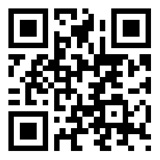
网站二维码